实用技巧:
一般大家都有多个邮箱地址怎么办,难道要安装几个Foxmail.当然不用了。我们只要选择软件菜单栏里面的<邮箱(B)---新建邮箱账户>就可以了,操作和我们第一次新建用户账户一样。
如下图:
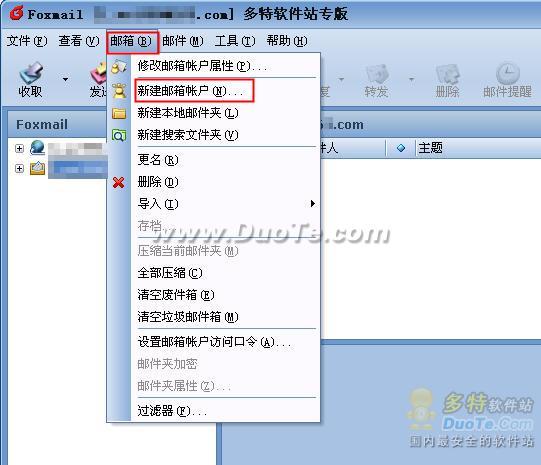
我们还可以设置自己的名片,好让自己发出去的邮件别人一看就对自己有大概的了解。
操作:右击账户---属性如下图、
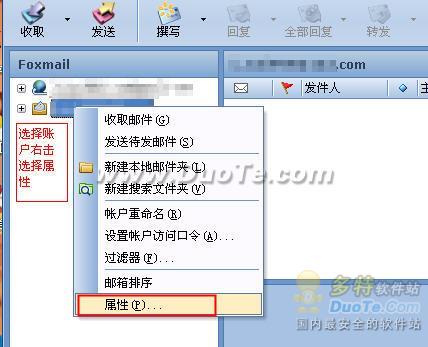
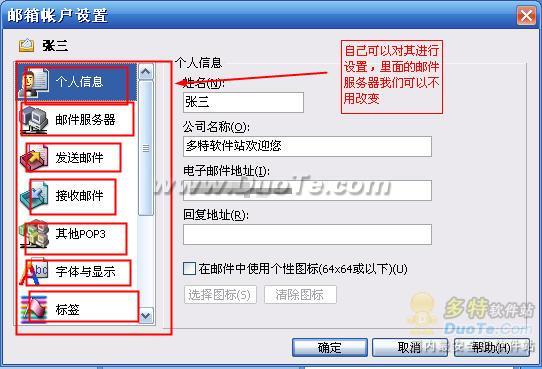
还一个小技巧,如果被人电脑被别人用了或偷了起不是邮件也被别人知道了,这里我们可以对账户进行加密,只要查看该用户下的邮件都需要密码。
操作:在该账户上右击---设置账户访问口令(A),如下图:
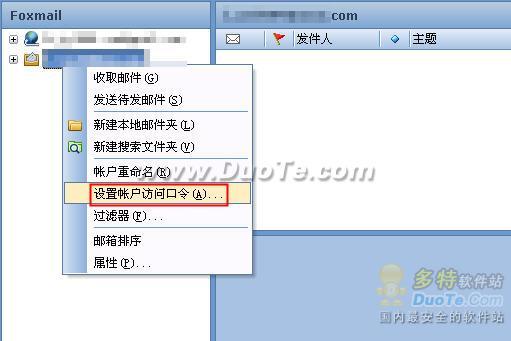

设置完成后,看看是不是账户名称上多了把小锁的图标。
Foxmail简单好用,是邮件客户端不错的选择。
但是为了以防万一还是要注意下,因为本产品是在本地电脑处理邮件,因此为了您的邮件安全,建议不要在网吧等公用电脑上使用,以免被他人窃取邮件或密码,造成损失。
使用技巧
邮箱域名自动加
最近,笔者的很多好友将自己的邮箱更换为Sina的VIP邮箱,每次给他们发信,都得手动更改为“@vip.sina . com”后缀域名,有时忘记更改,造成信件没有正常发送。其实,Foxmail支持自动使用默认域名,解决了这个棘手问题。启动Foxmail,在左侧账号列表中右击待设置的账号,选择弹出菜单的“属性”命令,打开“邮箱账户设置”窗口,切换到“发送邮件”标签,然后点击“默认E-mail域名”按钮,在弹出的对话框里选中“使用默认E-mail域名”复选框,输入“@vip.sina . com”,点击 “确定”按钮返回。以后使用该账号撰写邮件时,只需输入好友邮箱的名称(@前字符),直接点击“发送”按钮,Foxmail就会自动对这些名称添加“@vip.sina . com”域名,为我们输入邮箱节省了不少时间。
快速调整邮件文字大小
纯文本邮件的文字会使用系统的字体大小,而收到Html邮件时则取决于发件人设置的字体,难道我们只能这么被动?其实,在查看邮件时,我们同样可以对文字大小进行调整。如果是直接Foxmail主窗口中查看邮件,只需点击菜单“查看/邮件文字大小”,选择具体文字大小命令即可更改调整邮件的文字大小。双击后打开邮件窗口,虽然也有相应的菜单项,其实在此窗口中连续点击工具栏上的“文字大小”按钮可以分级更改邮件文字的大小。
快速删除RSS内容
Foxmail 6.0的最大变化就是支持RSS阅读,不过日积月累,笔者收取的RSS文章数目也已经有6位数了。占用的磁盘空间不说,还影响邮件收取和打开速度。难道只有在RSS窗口中一个一个频道地删除RSS文章,我们不妨直接在RSS文章的“老巢”动动手脚。退出Foxmail并进入Foxmail的安装文件夹,进入“Rss”子文件夹,删除对应频道名称的RSS文件夹。再次打开Foxmail的RSS窗口,你就会发现所有的RSS文章已经消失了。
在Foxmail中如何拒收垃圾邮件
不请自来的电子邮件或者垃圾邮件我们肯定收到过不少,它们的“个头”一般都比较大,通常会带有一个附件,真是让人心烦,该如何解决这个问题? 其实,我们只要使用Foxmail中的“远程邮箱管理”功能就可以解决这个问题。打开“工具”菜单,选择“远程邮箱管理”,此时会收取默认邮箱中的服务器上的邮件信息,由于只是收取邮件信息而不是真正下载邮件,所以速度很快。信息收取后可以看到每一份邮件的标题与大小,然后可以根据主题来判断是否为垃圾邮件。如果确认是无用的垃圾邮件,只要选中该垃圾邮件,按右键,选择“删除”,Foxmail会自动将它标记为“在服务器删除”,并按下工具栏上的“执行”按钮后,Foxmail就会将这个垃圾邮件在服务器端删除掉,同时不影响其他的信件正常收取。
巧妙恢复Foxmail中误删除邮件
在Foxmail中,当我们选中收件箱中的邮件,同时按住Shift键和“删除”按钮将邮件彻底删除(不放入废件箱),或者在废件箱中删除邮件以后,突然发现删除的邮件还有用,该怎么办呢?这时,我们可以利用Foxmail的“修复邮箱”功能将这些已删除的邮件再找回来。你可以在进行删除邮件操作的文件夹上(如收件箱或废件箱)点击鼠标右键,选择“属性”,在弹出的邮箱属性窗口中点击“工具”标签,再点击“开始修复”按钮,完成修复后就可以将误删除的邮件找回来了。
上一页 [1] [2] [3] 下一页 |
 注册 登录
注册 登录